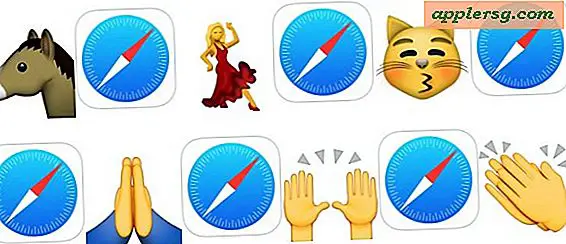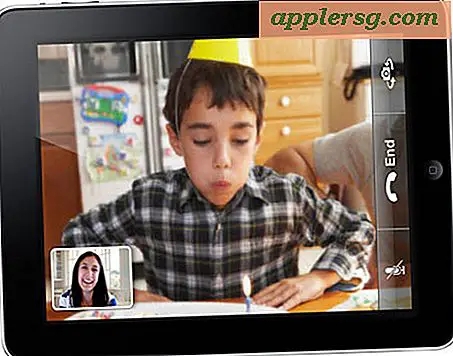So spielen Sie eine APE-Datei im Windows Media Player ab
Windows Media Player ist so vorkonfiguriert, dass nur eine bestimmte Anzahl von Typen von Audiodateiformaten wiedergegeben wird. Um eine APE-Datei (Monkey Audio) abzuspielen, muss ein Audio-Plug-In im Windows-Betriebssystem installiert sein. Dadurch kann Windows das APE-Audioformat erkennen und dieses Verständnis an den Windows Media Player weitergeben. Ein APE-kompatibles Audioformat-Plug-In kann von der Microsoft Windows Media Player Plug-In-Website oder von einer anderen Website mit Plug-Ins für Windows Media Player erworben werden.
Schritt 1
Laden Sie ein Plug-In im APE-Audioformat auf den Desktop herunter; zum Beispiel das RedLight APE DirectShow Filter-Plug-In (siehe "Ressourcen").
Schritt 2
Doppelklicken Sie nach dem Herunterladen auf die Plug-in-Datei. Folgen Sie den Befehlsbildschirmen, um das Programm im Windows-Betriebssystem zu installieren. Starten Sie Windows neu.
Schritt 3
Starten Sie das Programm Windows Media Player, indem Sie es aus dem Einblendmenü „Start“ und „Alle Anwendungen“ auswählen.
Schritt 4
Klicken Sie oben links auf dem Bildschirm des Programms auf die Registerkarte "Datei", um ein Menü zu öffnen. Wählen Sie „Extras“ aus dem Dropdown-Menü. Wählen Sie „Plug-ins“ aus dem Untermenü, das rechts neben „Extras“ erscheint. Wählen Sie „WMPTagSupportExtender Plugin“ aus dem Untermenü, das rechts neben „Plug-ins“ erscheint. Lassen Sie das Menü los.
Schritt 5
Klicken Sie oben links auf dem Bildschirm des Programms auf die Registerkarte "Datei", um ein Menü zu öffnen. Wählen Sie „Extras“ aus dem Dropdown-Menü. Wählen Sie „Plug-ins“ aus dem Untermenü, das rechts neben „Extras“ erscheint. Wählen Sie „Optionen“ aus dem Untermenü, das rechts neben „Plug-ins“ erscheint. Lassen Sie das Menü los.
Schritt 6
Klicken Sie oben im angezeigten Fenster auf die Registerkarte "Plug-ins". Klicken Sie im Fenster "Kategorie" unter "Plug-ins" auf "Hintergrund". Aktivieren Sie das Kontrollkästchen „WMPTagSupportExtender-Plug-in“ rechts neben „Hintergrund“.
Schritt 7
Klicken Sie unten im Fenster auf die Schaltfläche „Eigenschaften“.
Schritt 8
Aktivieren Sie die Kontrollkästchen „Beim WMP-Start“ und „Beim Hinzufügen einer Datei zur Medienbibliothek“ im neuen Fenster, das angezeigt wird. Klicken Sie unten im Fenster auf die Schaltfläche „OK“, um das Fenster zu schließen.
Schritt 9
Ziehen Sie eine APE-Audiodatei auf das Symbol des Windows Media Players – das Symbol befindet sich in der Symbolleiste unten rechts auf dem Bildschirm.
Klicken Sie in der Systemsteuerung des Window Media Players auf die Schaltfläche „Play“, um die APE-Audiodatei anzuhören.



![Autor von "Inside Apple" spricht Apple Unternehmenskultur und Geheimhaltung [Video]](http://applersg.com/img/news/638/author-inside-apple-talks-apple-corporate-culture.jpg)